Si tienes un ordenador antiguo y te gustaría saber cómo descargar el WhatsApp en un PC con Windows 7 y utilizarlo en tu escritorio, (que ya no tiene soporte desde el 14 de enero de 2020) aquí tienes algunas sugerencias para utilizar el programa de mensajería en el ordenador.
En principio, la aplicación no cuenta con software oficial que sea compatible con el sistema operativo que fue lanzado en el año 2009.
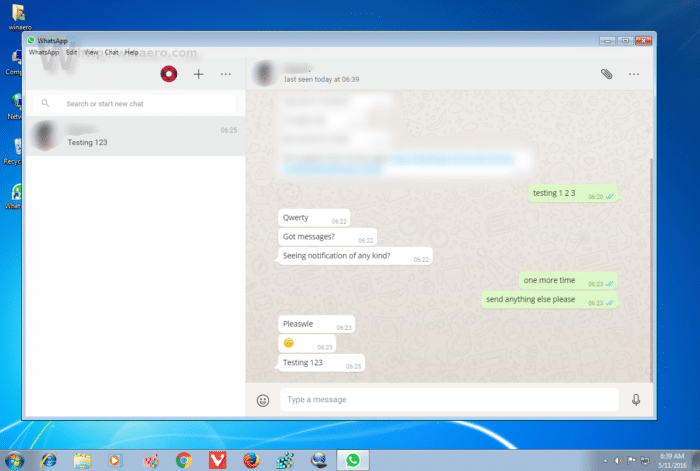
WhatsApp para Windows 7
1. Cómo tener WhatsApp Web en Windows 7
La mejor opción es la de utilizar el servicio de WhatsApp Web en tu navegador preferido. Sólo tienes que acceder a la web.whatsapp.com en el navegador de internet.
Puedes utilizar el navegador Google Chrome, Mozilla Firefox, Opera, Safari o Microsoft.
Escanea el código QR de WhatsApp en el móvil.
Ten en cuenta que, por las limitaciones de los navegadores de la web, algunas características de la aplicación de móvil pueden no funcionar.
2. WhatsApp con el emulador de Android
Una opción más compleja es utilizar un emulador de Android para instalar el archivo .apk de WhatsApp para smarphone en su antiguo Windows 7.
Pero es bueno recordar que el emulador consume recursos y que lo que estaba destinado a ser sólo una aplicación de mensajería puede ralentizar tu máquina.
Entre los emuladores de Android más utilizados está el Bluestacks.
¿Funciona el Escritorio de Windows en Windows 7?
De ninguna manera. WhatsApp no tiene una versión oficial para Windows 7 y sólo puede instalarse si el sistema operativo es Windows 8 (o superior) o MacOS 10.10 (o superior). Si su sistema operativo no es compatible, WhatsApp Web es necesario.
Según el propio fabricante, WhatsApp Desktop (para ordenador) tampoco es compatible con los procesadores ARM y los sistemas operativos basados en Linux.
Puedes descargar WhatsApp para Windows 8 o 10 aquí: whatsapp.com/download.
3. Forzando la instalación de WhatsApp en Windows 7
El instalador o programa de instalación de WhatsApp para computadoras de Escritorio (.exe) no comprueba la versión del sistema operativo, y también se puede iniciar en Windows 7.
Así que, haz lo siguiente.
- Descarga el instalador de Windows 10 o Windows 8. Se trata de un archivo de más de 130 MB.
- Haga doble clic en el icono para ejecutar e instalar la aplicación.
Después de unos segundos, el icono de WhatsApp aparecerán directamente en el escritorio y en el menú Inicio de windows.
Lo que puede suceder es que funciones como las notificaciones de Windows 8.1 o Windows 10 no estén presentes, además de otras características que requieren ser actualizadas.
Si esto no funciona…
4. La solución para el servicio de WhatsApp en Windows 7, Franz
Franz no es el único software que concentra varios mensajeros en uno solo, pero es uno de los pocos que funciona en Windows 7.
Soporta Slack, WhatsApp, WeChat, Facebook Messenger, Telegram, Google Hangouts, GroupMe, Skype, y otros menos famosos.
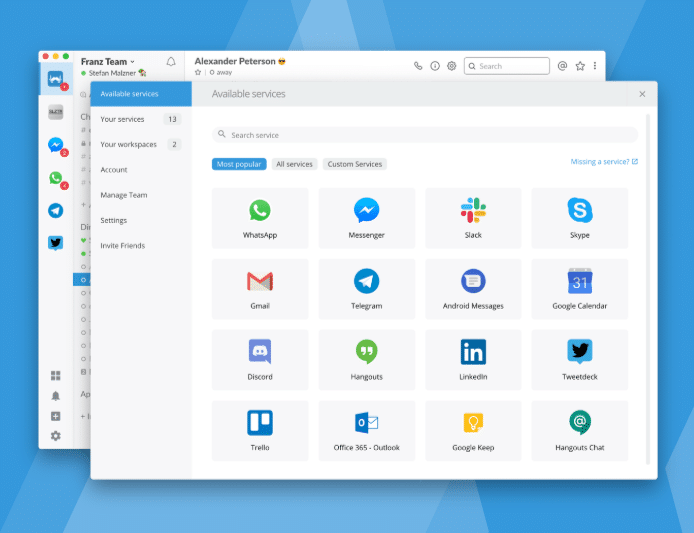
¿Qué vas a hacer?
En lugar de descargar WhatsApp en el PC, descargarás Franz, introducirás los datos solicitados y utilizarás WhatsApp a través de Franz en tu ordenador con Windows 7.
Tendrás que crear una cuenta en Franz y desde allí usar la conexión con todos los demás programas de mensajería en una sola aplicación.
Descarga Franz (con WhatsApp) para Windows 7 aquí: meetfranz.com/#download.